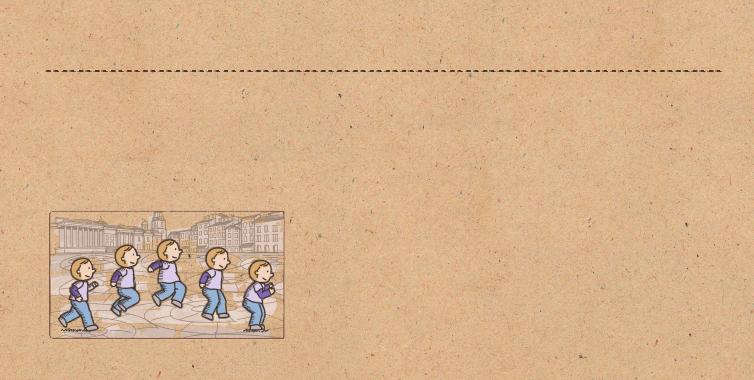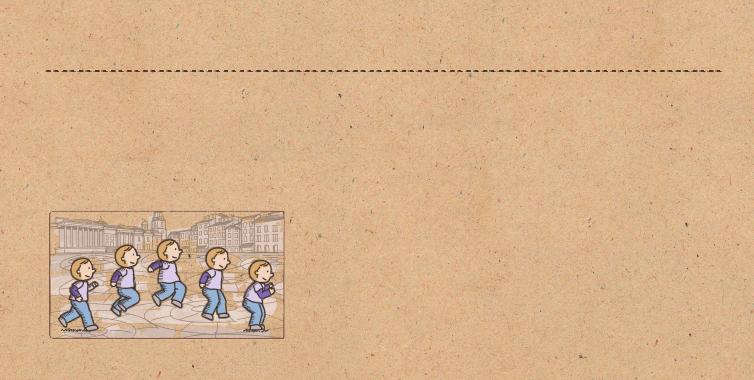
Utilizzate Dinamico per scattare una serie
di foto di un soggetto in movimento e
combinarle in un'immagine che cattura
tutta l'azione. Potete creare un'immagine
artistica e vivace di un soggetto che si
muove a una certa distanza.
Fotografia di un soggetto in movimento con Dinamico
Sulla fotocamera, toccate
MODO
>
Dinamico
per passare a questa modalità,
quindi catturate l'immagine.
Per uno scatto migliore, seguite questi suggerimenti. Il dispositivo potrebbe non
scattare foto in maniera adeguata con altre condizioni di scatto.
•
Tenete ferma la fotocamera e non muovetevi durante lo scatto.
•
Fotografate un soggetto che si muove in una direzione.
•
Scattate foto con sfondi privi di oggetti in movimento.
•
Evitate di fotografare soggetti e sfondi con colori simili.
•
Evitate di fotografare soggetti troppo vicini o troppo lontani per essere inquadrati con
il mirino o che siano troppo lunghi, come un autobus o un treno.
7